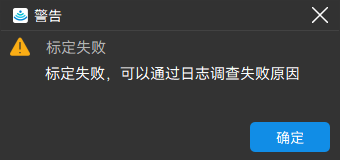¶ 相机标定
相机标定主要是供用户标定设备双目相机参数使用。分别为快速标定、标准标定两种标定模式。
| 显示选项 | 功能 | 用途描述 |
|---|---|---|
| 快速标定 | 设备精度校准 | 用于设备精度校验结果不好时对设备进行校准 |
| 标准标定 | 设备出厂前标定 | 对标定板摆放有严格的要求,用于设备出厂前标定 |
¶ 引导页说明
1、打开ALOSN Viewer软件,在工具条中点击“相机标定”,进入标定的引导界面。

2、以“快速标定”为例,选中快速标定,点击“下一步”。
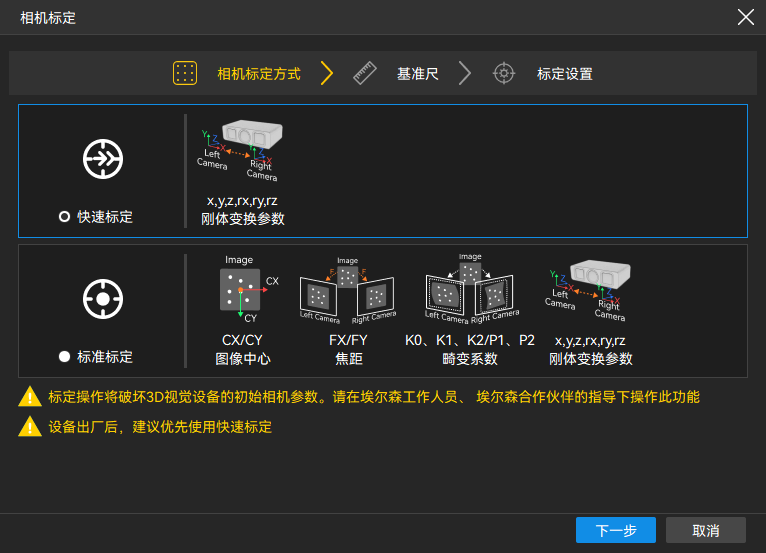
设备出厂后,建议优先使用快速标定
3、基准尺的填写,可以参照精度校验中的基准尺说明。然后点击“下一步”。
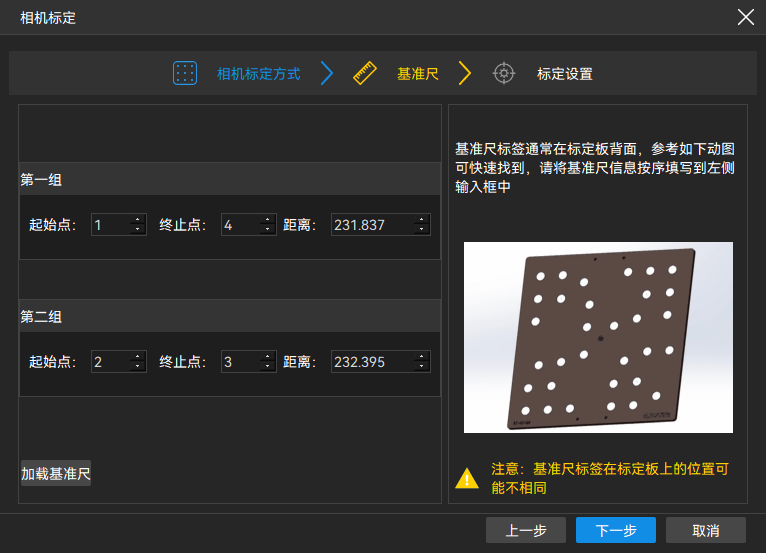
4、标定数据文件夹名称 保存标定数据路径的最后一级目录的名称,用户可以自定义。主要用于存放标定过程中产生的数据。
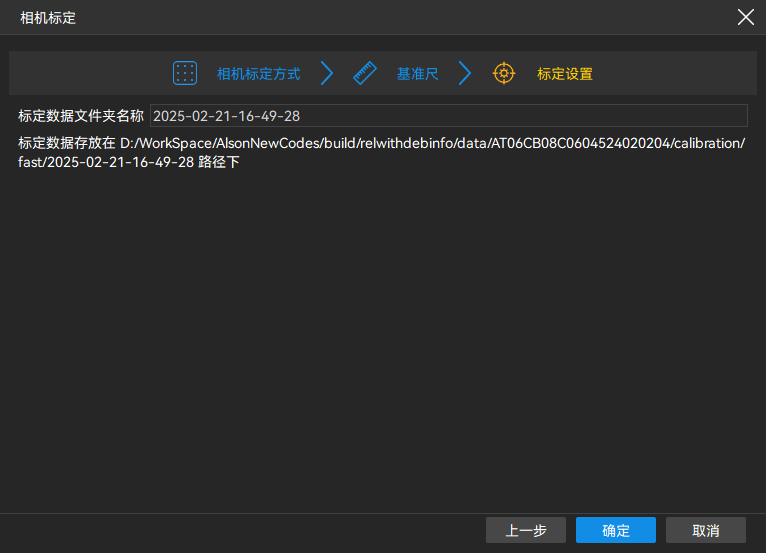
5、至此,相机标定的引导完成,点击“确定”进入标定界面。
¶ 快速标定
¶ 标定前准备工作
1.在标定之前,请检查标定板上圆是否清晰,有无明显刮花痕迹,标定板是否存在明显弯曲变形,标定板的基准尺是否清晰可见。
2.将标定放置在相机的视野内,调整2D参数中的曝光,保证每组编码点的中心点都能被识别到。
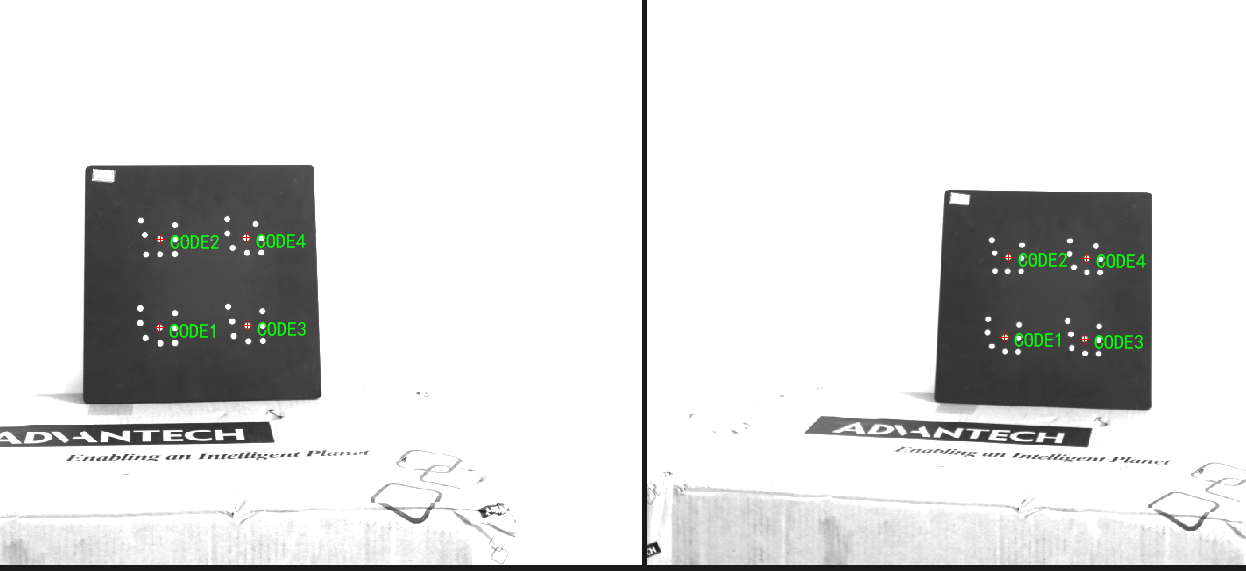
¶ 标定流程
1、标定板在相机的视野内,并且每组编码点的中心点都能识别到。点击“采集图像”,把图像保存下来。每采集一张图像,就变换标定板的姿态,要采集10-15张图像数据。

1.快速标定需采集10-15张不同姿态以上的数据。
2.标定板不同姿态参考下方图例。






2、采集的图像可以在“采集信息”的列表中查看,双击其中一行数据,可以查看该行图像信息。点击“进入实时”,就会退出查看,显示相机实时的图像。
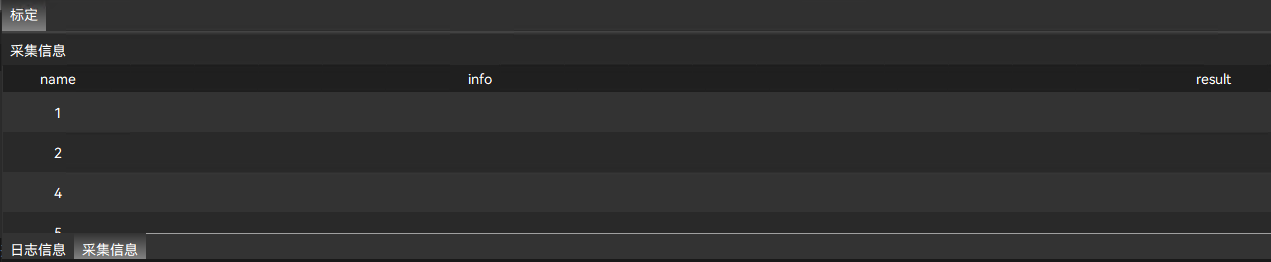
操作小技巧
1.选中一行数据,然后点击鼠标右键,就会弹出“删除”按钮,点击“删除”,就会把这组数据删掉。
2.在快速标定过程中,如果遇到问题,可以在“日志信息”中查看。
3、图像采集完成之后,点击“开始标定”按钮。弹出标定结果,就说明标定成功。
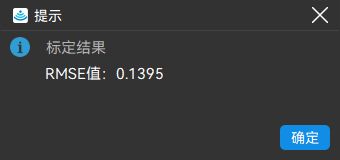
4、标定完成后,点击“退出标定”,就可以退出标定界面。
操作小技巧
1.标定结果的均方根误差(RMSE)越小,其精度越高。2.标定失败的话,会在弹框提示。去“日志信息”排查问题。
3.加载离线数据 点击“加载离线数据”将之前采集的数据重新加载到软件,可以重新进行标定,也可以再采集一些新的图像,进行标定。
¶ 标准标定
标准标定在流程上,与快速标定基本一致。不同的地方在于标准标定需要非常严格的摆放标定板,至少采集20-30张图像用来标定,埃尔森出厂前进行标定,不建议用户自行标定。尤其是工作距离超过1米以上的设备若要使用标准标定需与埃尔森进行沟通。具体标定流程可以参照快速标定。
操作小技巧
1.标准标定在采集图像时,标定板的摆放位置可分为三个区间:
a.最佳工作距离-最佳工作距离x30%;
b.最佳工作距离;
c.最佳工作距离+最佳工作距离x30%;
2.标准标定在每个区间采集9张图像。
3.不同的距离下标定板摆放时尽量绕X、Y、Z轴旋转采集。
¶ 相机标定注意事项
标定参数不建议随意改动,如果识别不到编码点可联系埃尔森技术人员提供支持。